 Documentos e certificados a serem fotografados (Foto: Adriano Hamaguchi)
Documentos e certificados a serem fotografados (Foto: Adriano Hamaguchi)Evite as marcas de dobras e amassados dos documentos. Para desamassar, deixe o documento em questão descansando debaixo de um livro pesado. Não utilize ferro de passar, pois você pode danificá-los.
Indicamos o uso de um tripé e de uma superfície branca, na qual seja possível apoiar o documento. Você pode improvisar com folhas de papel branco ao fundo. Também é possível abrir mão do tripé, mas será necessário cuidado redobrado no momento do clique.
 Documento com marca de dobra à esquerda, tripé no meio e duas folha A4 sulfite coladas sobre uma mesa (Foto: Adriano Hamaguchi)
Documento com marca de dobra à esquerda, tripé no meio e duas folha A4 sulfite coladas sobre uma mesa (Foto: Adriano Hamaguchi) Mantendo
o ângulo perpendicular da câmera em relação ao documento inclinado, à
esquerda e no meio, ou sobre uma mesa, à direita (Foto: Adriano
Hamaguchi)
Mantendo
o ângulo perpendicular da câmera em relação ao documento inclinado, à
esquerda e no meio, ou sobre uma mesa, à direita (Foto: Adriano
Hamaguchi)Fique atento à iluminação do local para não projetar sombras no documento que você quer fotografar. Escolha um ambiente iluminado e verifique se a luz está refletindo em excesso na lente.
Cuidado para não projetar sombras no documento. Isto ocorre quando você está entre a luz e o objeto fotografado.
 Posição ideal para fotografar, evitando ficar entre os pontos de luz e o objeto (Foto: Adriano Hamaguchi)
Posição ideal para fotografar, evitando ficar entre os pontos de luz e o objeto (Foto: Adriano Hamaguchi)Utilize a resolução máxima de sua câmera para garantir que textos pequenos e marcas d’água sejam devidamente capturadas.
Não utilize o flash. A plastificação geralmente reflete luz diretamente na lente, o que pode gerar “clarões” na imagem. E, caso seu documento seja um impresso no papel, o flash poderá iluminá-lo desproporcionalmente.
 Cartão de CPF fotografado com flash à esquerda e sem flash à direita (Foto: Adriano Hamaguchi)
Cartão de CPF fotografado com flash à esquerda e sem flash à direita (Foto: Adriano Hamaguchi) Menu de configuração da resolução à esquerda, status do flash ao meio e controle de branco à direita (Foto: Adriano Hamaguchi)
Menu de configuração da resolução à esquerda, status do flash ao meio e controle de branco à direita (Foto: Adriano Hamaguchi)Uma boa distância entre a câmera e o objeto a ser fotografado é de no mínimo 50 cm, para evitar distorções da imagem causadas pela lente. Ajuste o enquadramento do documento na sua câmera com o zoom.
 Documento com tamanho similar ao A4 com enquadramento ajustado para toda a área da fotografia (Foto: Adriano Hamaguchi)
Documento com tamanho similar ao A4 com enquadramento ajustado para toda a área da fotografia (Foto: Adriano Hamaguchi)Confira agora os resultados, e as configurações utilizadas.
 Cartão de CPF fotografado utilizando três configurações de exposição diferentes (Foto: Adriano Hamaguchi)
Cartão de CPF fotografado utilizando três configurações de exposição diferentes (Foto: Adriano Hamaguchi)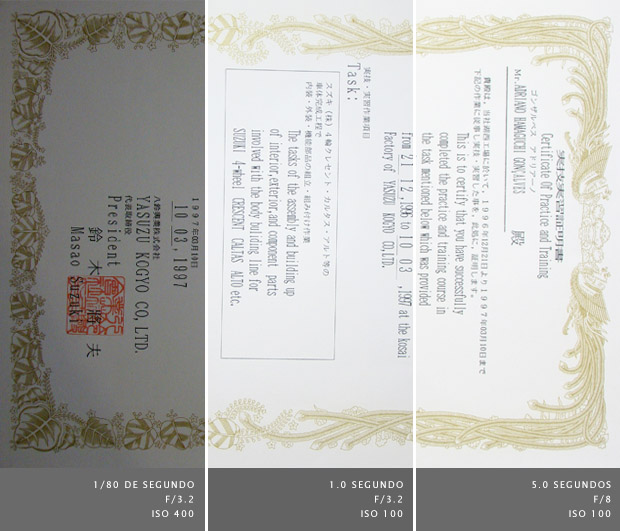 Fotografia de certificado utilizando três configurações diferentes (Foto: Adriano Hamaguchi)
Fotografia de certificado utilizando três configurações diferentes (Foto: Adriano Hamaguchi) Carteira de habilitação fotografada utilizando três configurações diferentes (Foto: Adriano Hamaguchi)
Carteira de habilitação fotografada utilizando três configurações diferentes (Foto: Adriano Hamaguchi)Com seu software de edição preferido, insira as imagens dos documentos e deixe tudo pronto para imprimir ou enviar por e-mail quando necessário.

Nenhum comentário:
Postar um comentário